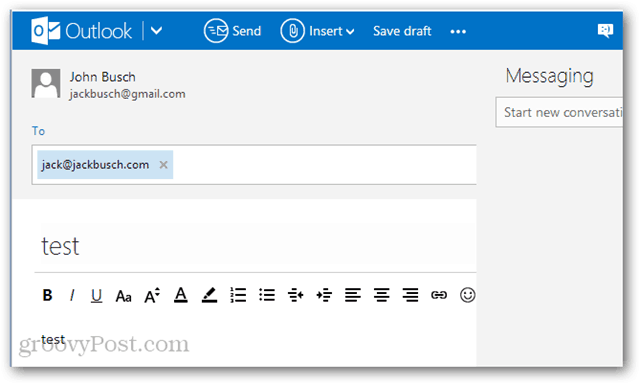Viimati värskendatud
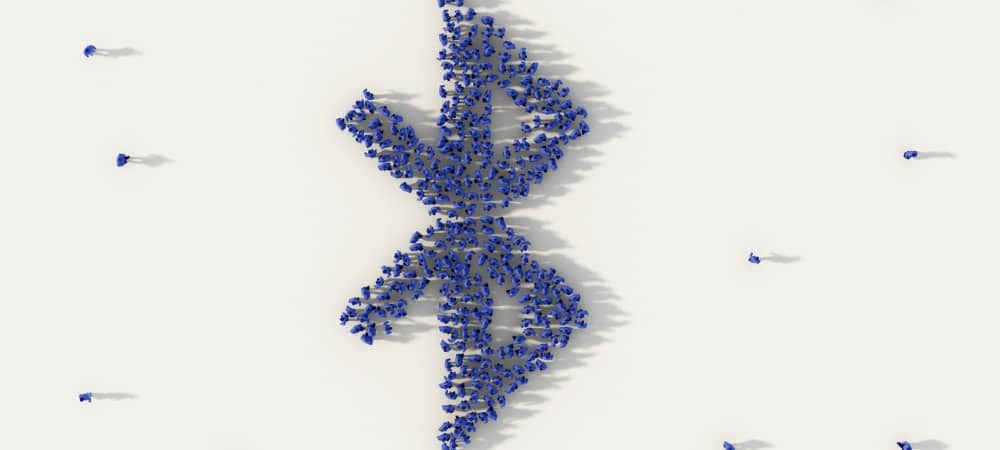
Kas teil on raskusi oma iPhone'i leidmisega Bluetooth-seadmete loendist? Võib-olla tasub see ümber nimetada. See juhend näitab teile, kuidas.
Kas peate ühendama ühe mobiilseadme teisega? Tõenäoliselt kasutate selleks Bluetoothi.
Bluetooth kasutab lähedalasuvate seadmetega suhtlemiseks lähiraadiosignaale. Bluetoothi abil saate ühendada telefoni kõlarite või kõrvaklappidega, edastada faile, sünkroonida nutitelefoniga ja teha muud.
Kui ühendate Bluetooth-seadme, otsite selle nime. iPhone'is näete tavaliselt nime ja mudelit, kuid võite soovida seda kohandada, et oleks selgem, milline seade on teie oma.
Kui te pole kindel, tehke järgmist, kuidas muuta iPhone'is Bluetoothi nime.
Kuidas muuta iPhone'is Bluetoothi nime
Kui muudate oma iPhone'i Bluetoothi nime, peate seda tegema rakenduse Seaded kaudu.
Oma iPhone'i nime muutmiseks tehke järgmist.
- Puudutage valikut Seaded ikooni oma iPhone'i avakuval.
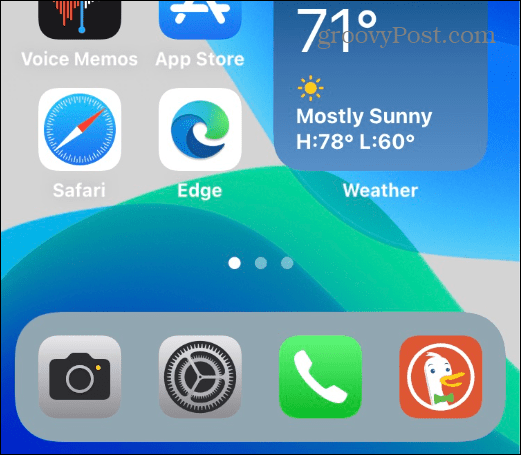
- sisse Seaded, puudutage Kindral.
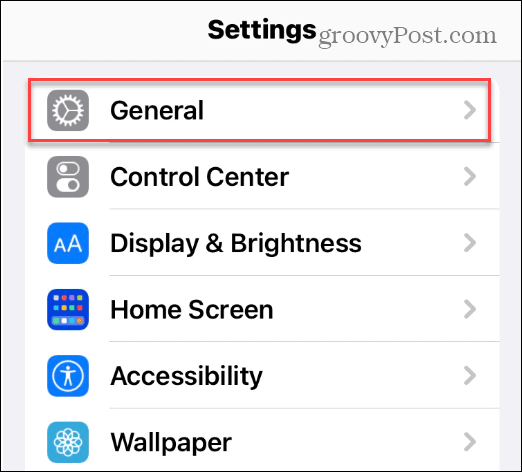
- all Kindral puudutage jaotist Umbes valik menüüst.
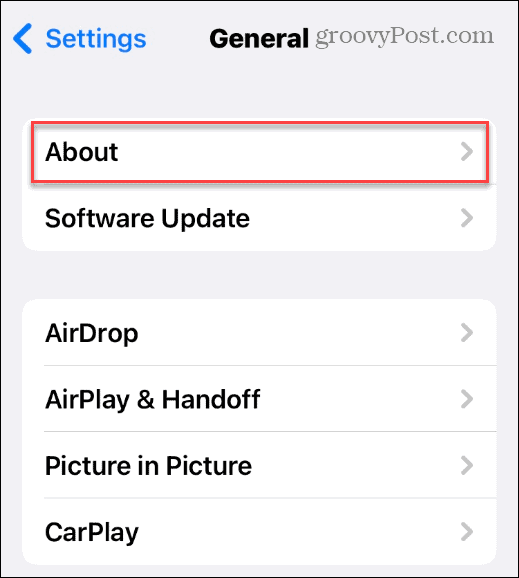
- all Umbes puudutage jaotist Nimi (Teie telefoni praeguse nime kõrval) loendi ülaosas.
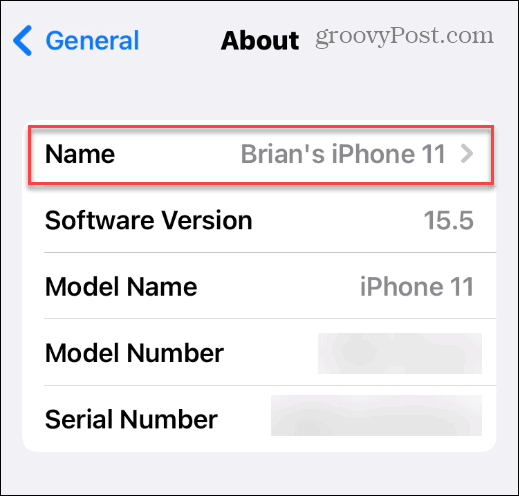
- Sisestage vastavasse kasti oma iPhone'i uus nimi. Soovitame sisestada midagi, mis muudab teie tuvastamise selgeks.
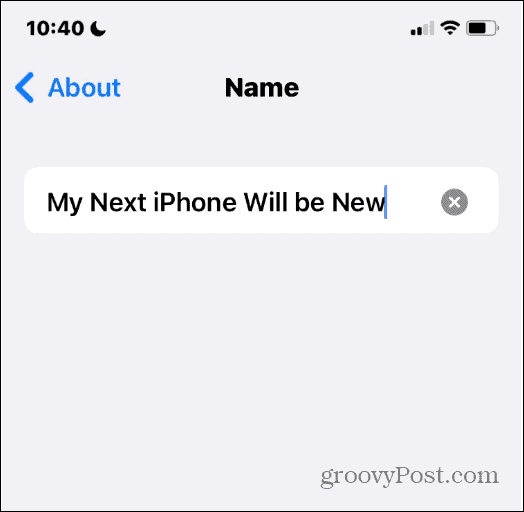
- Klõpsake Valmis klaviatuuril, kui olete lõpetanud.
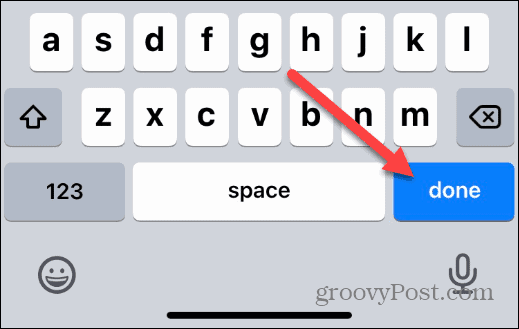
Sel hetkel nimetatakse teie iPhone ümber ja see kuvab uue nime, kui proovite seda mõne teise seadmega siduda.
Kui teile nimi ei meeldi, korrake selle ümbernimetamiseks ülaltoodud samme.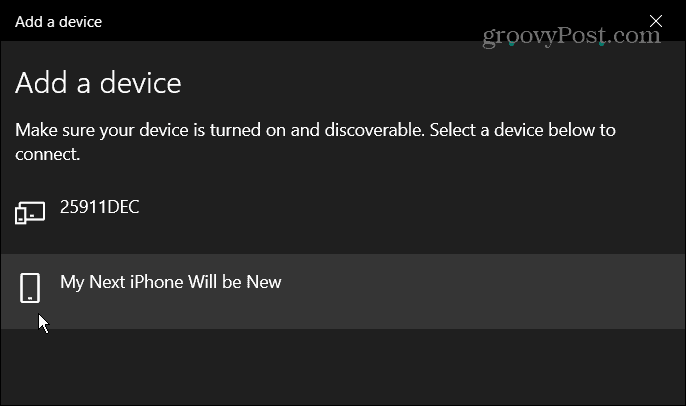
Kuidas muuta iPhone'is teisi Bluetooth-seadmete nimesid
Saate oma iPhone'is muuta ka teisi loetletud Bluetooth-seadmete nimesid. Kui teil on mitu sama mudelinimega seadet, muudab see muudatus nende tuvastamise lihtsamaks.
Märge: Teise Bluetooth-seadme nime muutmiseks tuleb see esmalt teie iPhone'iga ühendada.
Teiste Bluetooth-seadmete nimede muutmiseks iPhone'is:
- Avatud Seaded > Bluetooth ja lubage see, kui see veel pole.
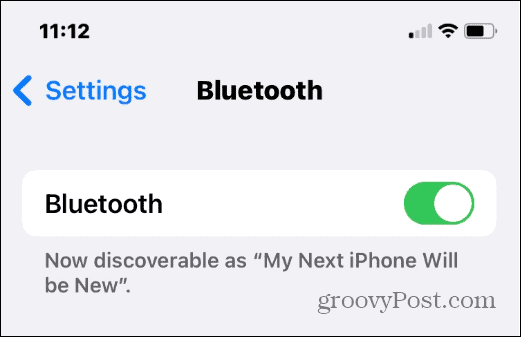
- Otsige üles seadme nimi, mida soovite muuta, ja puudutage nuppu teavet ikoon (täht i ringiga).
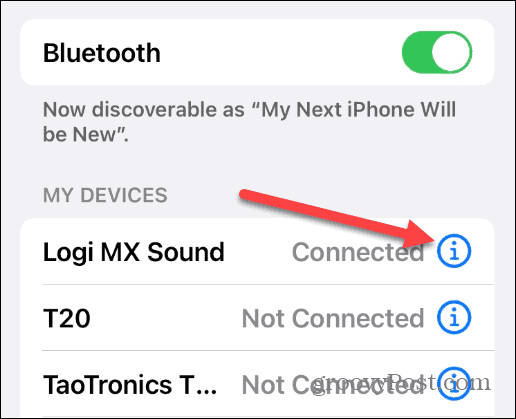
- Puudutage Nimi seadme nime kõrval.
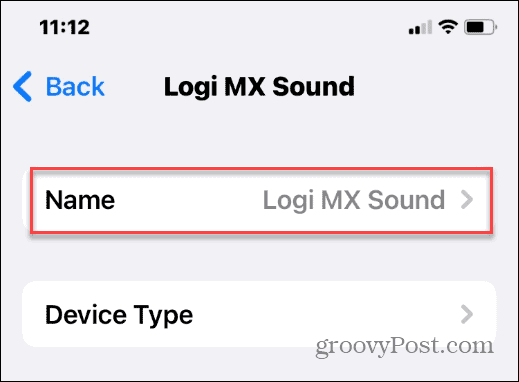
- Nagu iPhone'i nime muutmisel, puudutage nuppu Nimi väljale ja tippige seadmele uus nimi.
- Kui olete lõpetanud, puudutage nuppu Valmis nuppu ekraaniklaviatuuril.
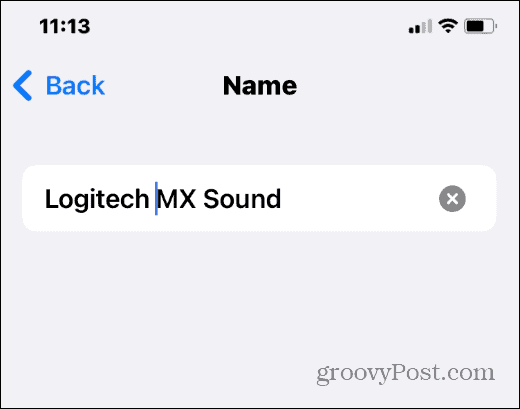
Bluetooth-seadmele antud nimi muutub ja uus nimi kuvatakse, kui teil on vaja seadet parandada.
Bluetoothi nime muutmine iPhone'is
Bluetoothi nime muutmine iPhone'is on lihtne protsess – muudate lihtsalt telefoni enda nime. Peate seda tegema iga uue ostetud iPhone'i puhul.
Kui soovite seda mingil hetkel uuesti muuta, minge aadressile Seaded > Üldine > Teave > Nimi ja muuda see millekski muuks.
Kas soovite Bluetoothi kasutada teistes seadmetes? Saate lihtsalt ühendage Bluetooth-seade Chromebookiga või hallata mitu Bluetooth-seadet opsüsteemis Windows 11.
Kas näete kummalisi iPhone'i teatisi? The Tundmatu tarvik tuvastas teade võib teie iPhone'is osutada lähedal asuvale jälgimisseadmele (või kellegi teise AirPodidele).
Kuidas leida oma Windows 11 tootevõti
Kui peate teisaldama oma Windows 11 tootenumbri või vajate seda lihtsalt OS-i puhtaks installimiseks,...
Kuidas kustutada Google Chrome'i vahemälu, küpsiseid ja sirvimisajalugu
Chrome teeb suurepärast tööd teie sirvimisajaloo, vahemälu ja küpsiste salvestamisel, et optimeerida teie brauseri jõudlust võrgus. Tema kuidas...
Poesisene hindade sobitamine: kuidas saada poes ostes veebihindu
Poest ostmine ei tähenda, et peate maksma kõrgemat hinda. Tänu hinnasobivuse garantiidele saate veebis allahindlusi ostes...
Kuidas kinkida Disney Plusi tellimus digitaalse kinkekaardiga
Kui olete nautinud Disney Plusi ja soovite seda teistega jagada, tehke järgmist, kuidas osta Disney+ kingituse tellimus ...